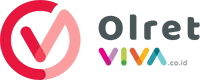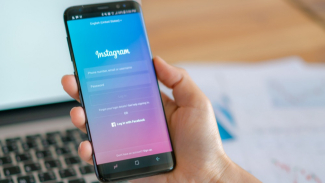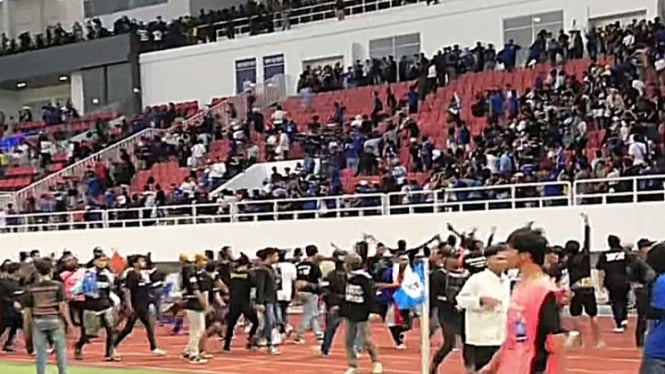4 Cara Menambahkan Bullet dan Numbering di Microsoft Word
- freepik.com
1. Buka software Microsoft Word
Buka aplikasi Microsoft Word yang ada di laptop kamu. Selanjutnya, kamu bisa buka dokumen yang memuat teks untuk dibuat daftar menggunakan fitur Bullet and Numbering.
2. Pilih teks yang akan dibuat susunan daftarnya
Jika teks dokumen sudah terbuka dengan sempurna, selanjutnya kamu bisa memilih teks yang ingin kamu jadikan daftar. Lakukan penyorotan di poin-poin tersebut dengan cara diblok.
3. Tentukan untuk menggunakan Bullet and Numbering
Ketika poin-poin yang ingin dijadikan daftar tersebut sudah diblok, pilih salah satu antara bullet atau nomor untuk membuatnya. Apabila poin memerlukan pengurutan, kamu dapat memakai numbering. Namun, jika tidak perlu diurutkan, kamu bisa memakai bullet.
4. Pilih Bullet and Numbering